Heim >Mobiles Tutorial >Android Telefon >So verbinden Sie das Mobiltelefon mit dem Drucker (einfache Bedienung beschleunigt die Verbindung des Mobiltelefons mit dem Drucker)
So verbinden Sie das Mobiltelefon mit dem Drucker (einfache Bedienung beschleunigt die Verbindung des Mobiltelefons mit dem Drucker)
- WBOYWBOYWBOYWBOYWBOYWBOYWBOYWBOYWBOYWBOYWBOYWBOYWBnach vorne
- 2024-02-02 17:54:071702Durchsuche
Die Verbindung zwischen Mobiltelefonen und Druckern ist ein Problem, mit dem wir in unserer täglichen Arbeit und unserem Alltag häufig konfrontiert werden. Die schnelle und einfache Verbindung von Mobiltelefonen und Druckern ist für viele Menschen zu einem Bedürfnis geworden. In diesem Artikel stellt Ihnen der PHP-Editor Xigua einige einfache Schritte vor, mit denen Sie Ihr Mobiltelefon schnell an den Drucker anschließen und Dokumente und Fotos bequem drucken können. Diese Methoden gelten unabhängig davon, ob Sie im Büro oder zu Hause sind. Werfen wir also einen Blick darauf!
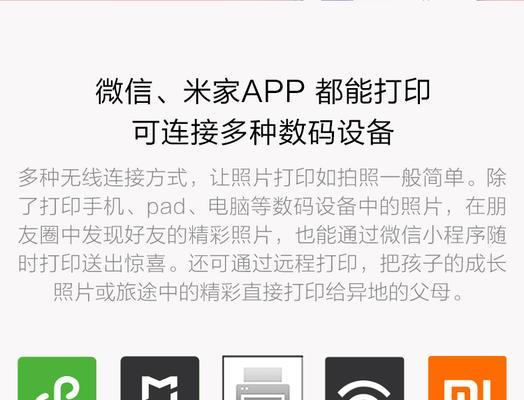
1. Wählen Sie einen geeigneten Drucker
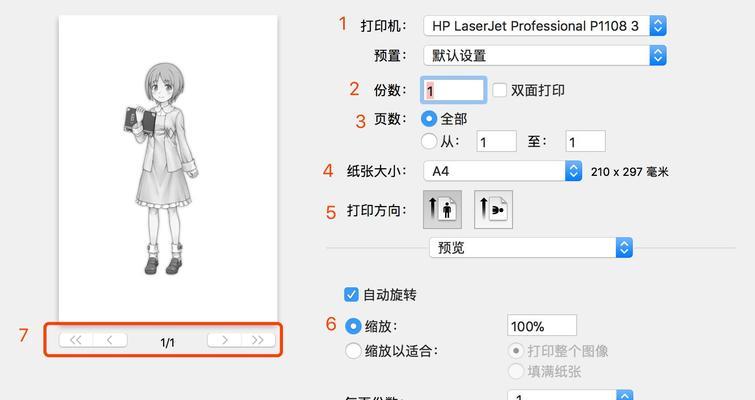
Zuerst müssen Sie einen geeigneten Drucker auswählen und den Mobiltelefondrucker anschließen. Laserdrucker oder Fotodrucker usw., Sie können einen Tintenstrahldrucker entsprechend Ihren Anforderungen auswählen.
2. Überprüfen Sie die Verbindungsmethode des Druckers
Sie müssen beim Kauf des Druckers bestätigen, ob der Drucker eine drahtlose Verbindung oder eine Bluetooth-Verbindung unterstützt. Stellen Sie sicher, dass der von Ihnen ausgewählte Drucker mit der Verbindungsmethode Ihres Telefons übereinstimmt.
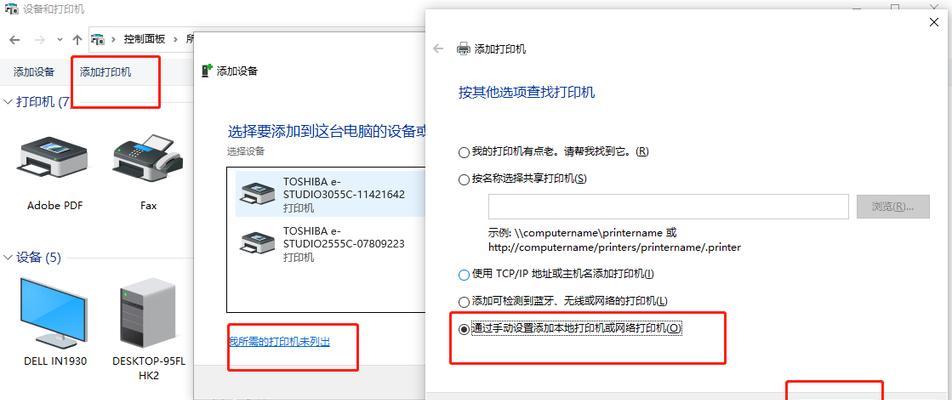
3. Öffnen Sie die Telefoneinstellungsoberfläche.
Suchen Sie auf dem Telefon nach „Einstellungen“ und klicken Sie, um die Einstellungsoberfläche und die Optionen aufzurufen.
4. Geben Sie die WLAN- und Netzwerkeinstellungen ein.
Suchen Sie in der Einstellungsoberfläche nach „Drahtlos und Netzwerk“ oder ähnlichen Optionen.
5. Schalten Sie die Bluetooth-Funktion ein.
Suchen und aktivieren Sie „Bluetooth“ in den WLAN- und Netzwerkeinstellungen. Wenn es bereits geöffnet ist, ist kein Vorgang erforderlich.
6. Schalten Sie die Bluetooth-Funktion des Druckers ein.
Schalten Sie die Bluetooth-Funktion des Druckers ein und befolgen Sie die Anweisungen des Druckers.
7. Suchen Sie auf Ihrem Telefon nach Bluetooth-Geräten in der Nähe.
Lassen Sie Ihr Telefon nach Bluetooth-Geräten in der Nähe suchen und klicken Sie auf die Suchschaltfläche auf Ihrem Telefon.
8. Wählen Sie den Drucker aus, den Sie verbinden möchten
und klicken Sie auf „Verbinden“, um den Drucker zu finden, den Sie verbinden möchten.
9. Verbindung bestätigen
Geben Sie den Kopplungscode oder Bestätigungscode ein, stellen Sie die Verbindung zwischen Telefon und Drucker her und befolgen Sie die Anweisungen.
10. Druckeranwendung installieren
Suchen und installieren Sie je nach Marke und Modell des Druckers die entsprechende Anwendung im App Store. Einige Drucker müssen die entsprechende Druckeranwendung herunterladen, um eine Verbindung herzustellen und sie normal zu verwenden.
11. Öffnen Sie die Druckeranwendung
Suchen und öffnen Sie die entsprechende Druckeranwendung auf Ihrem Telefon, nachdem die Installation abgeschlossen ist.
12. Wählen Sie die Datei aus, die Sie drucken möchten.
Bilder, bei denen es sich um Dokumente handeln kann, wählen Sie die Dateien, E-Mails usw. aus, die Sie in der Druckeranwendung drucken möchten.
13. Nehmen Sie Druckeinstellungen
vor, z. B. die Auswahl des Papierformats, nehmen Sie Druckeinstellungen, Druckqualität usw. nach Bedarf vor.
14. Klicken Sie auf die Schaltfläche „Drucken“
Klicken Sie auf die Schaltfläche „Drucken“ und warten Sie, bis der Drucker den Druckvorgang abgeschlossen hat, nachdem die Einstellungen abgeschlossen sind.
15. Der Druckvorgang ist abgeschlossen
Nehmen Sie die gedruckte Datei aus dem Drucker und stellen Sie die Verbindung zwischen dem Mobiltelefon und dem Drucker her, um den Druckvorgang abzuschließen.
Mit den oben genannten einfachen Vorgängen können Sie Ihren Mobiltelefondrucker bequem anschließen. Ganz gleich, ob Sie im Alltag Fotos oder elektronische Belege ausdrucken müssen, der Anschluss eines Mobiltelefondruckers kann Ihnen dabei helfen, dieses Ziel zu erreichen, ganz gleich, ob Sie bei der Arbeit Verträge oder Berichte ausdrucken müssen. Machen Sie unsere Mobiltelefone praktischer und bequemer.
Das obige ist der detaillierte Inhalt vonSo verbinden Sie das Mobiltelefon mit dem Drucker (einfache Bedienung beschleunigt die Verbindung des Mobiltelefons mit dem Drucker). Für weitere Informationen folgen Sie bitte anderen verwandten Artikeln auf der PHP chinesischen Website!
In Verbindung stehende Artikel
Mehr sehen- Videobearbeitungs-Tutorial mit Screen Recorder_Einführung in Video Editing Master
- Wie kann ich das Einkommen von Alipay Yu'E Bao überprüfen?
- So lösen Sie das Problem einer zu kleinen Schriftgröße in der Android-Version von Baidu Tieba und aktivieren den Nachtmodus
- Unterstützt die Android-Version von Yidui die Inkognito-Einstellung? So legen Sie den Inkognito-Status fest
- Ein-Klick-Screenshot-Tutorial: So erstellen Sie Screenshots von Honor Magic5Pro

